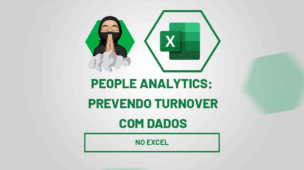Se você acompanha as novidades aqui em nosso blog, redes sociais ou em nosso canal do Youtube. Com certeza já está sabendo que a Microsoft lançou recentemente 14 novas funções que irão nos ajudar em várias situações. Sendo assim, umas das principais funções e, tenho certeza, que você gostará bastante de aprender sobre, é a Função DESCARTAR no Excel.
Mas afinal, para que serve a função DESCARTAR?
A Função DESCARTAR tem como objetivo eliminar linhas ou colunas das extremidades de uma base de dados. Você pode escolher excluir as primeiras, ou excluir as últimas informações, isso dependerá da forma a qual utilizará na função.
Portanto, para eliminar as primeiras informações, você precisa usar o valor positivo. E para eliminar as últimas linhas ou colunas, você precisará usar o valor negativo. Você vai entender logo a frente em nosso tutorial abaixo. Confira na íntegra!
Baixe a planilha para praticar o que está sendo ensinado neste tutorial:
Sintaxe da Função DESCARTAR no Excel
- matriz: tabela que você selecionará para servir como base;
- linhas: quantas linhas deseja excluir. Números positivos informam linhas da parte de cima da tabela. Se quiser excluir linha da parte de baixo, informe valores negativos;
- [colunas]: o mesmo conceito de linhas vale para as colunas, porém, sendo direcionados a coluna. Número positivos eliminam colunas da esquerda enquanto valores negativos descartam colunas da direita.
Função DESCARTAR no Excel – Passo a Passo:
Entre é todas as novas funções do Excel a função DESCARTAR é, sem dúvida nenhuma, uma das quais acredito que serão mais utilizadas, pois você consegue fazer modificação nas matrizes com relação linha que você deseja descartar.
Veja só, temos abaixo uma base de dados com várias informações (lembrando que esta planilha está disponível pra download conforme mencionado anteriormente):
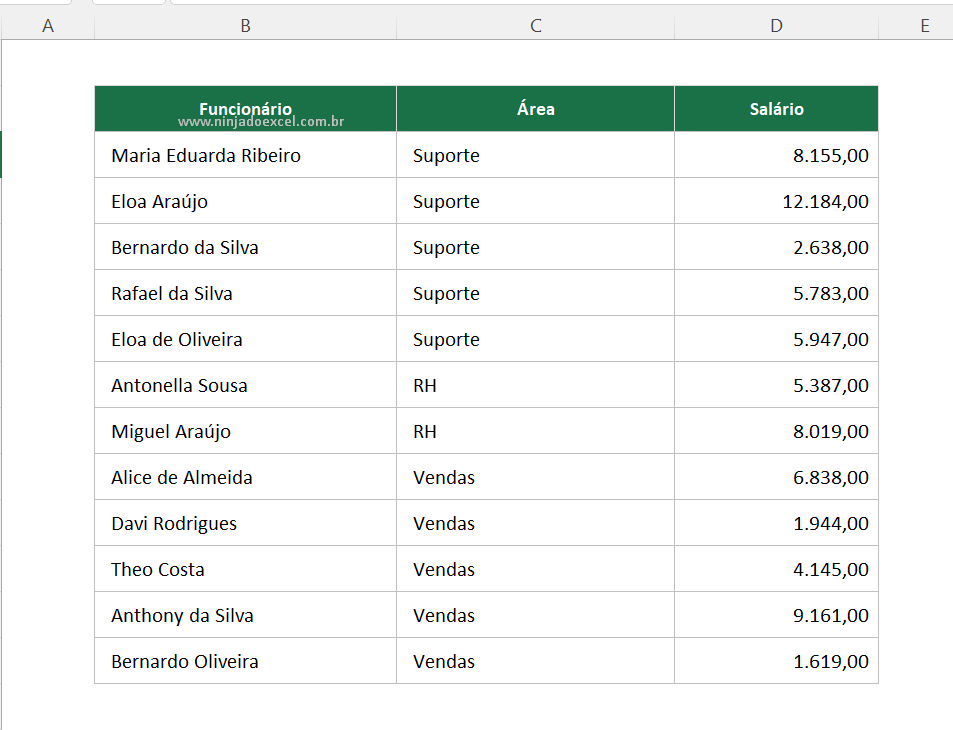
O nosso grande objetivo aqui é criarmos uma nova matriz, porém, essa nova base de informações não terá as 5 primeiras linhas da base original.
Como Usar a Função DESCARTAR:
Sendo assim, é neste momento que entra a função DESCARTAR, pois após abri-la você deve seguir os seguintes passos:
- Para abrir a função DESCARTAR digite então: =DESCARTAR;
- Selecionar então a matriz de dados com todas as informações (por opção eu não seleciono o cabeçalho) sendo assim, a base selecionada abaixo é B3:D14;
- Agora você deve informar a quantidade de linhas que você deseja descartar (5);
- No entanto nossa fórmula abaixo ficará desta forma: ” =DESCARTAR(B3:D14;5) “. Confira!
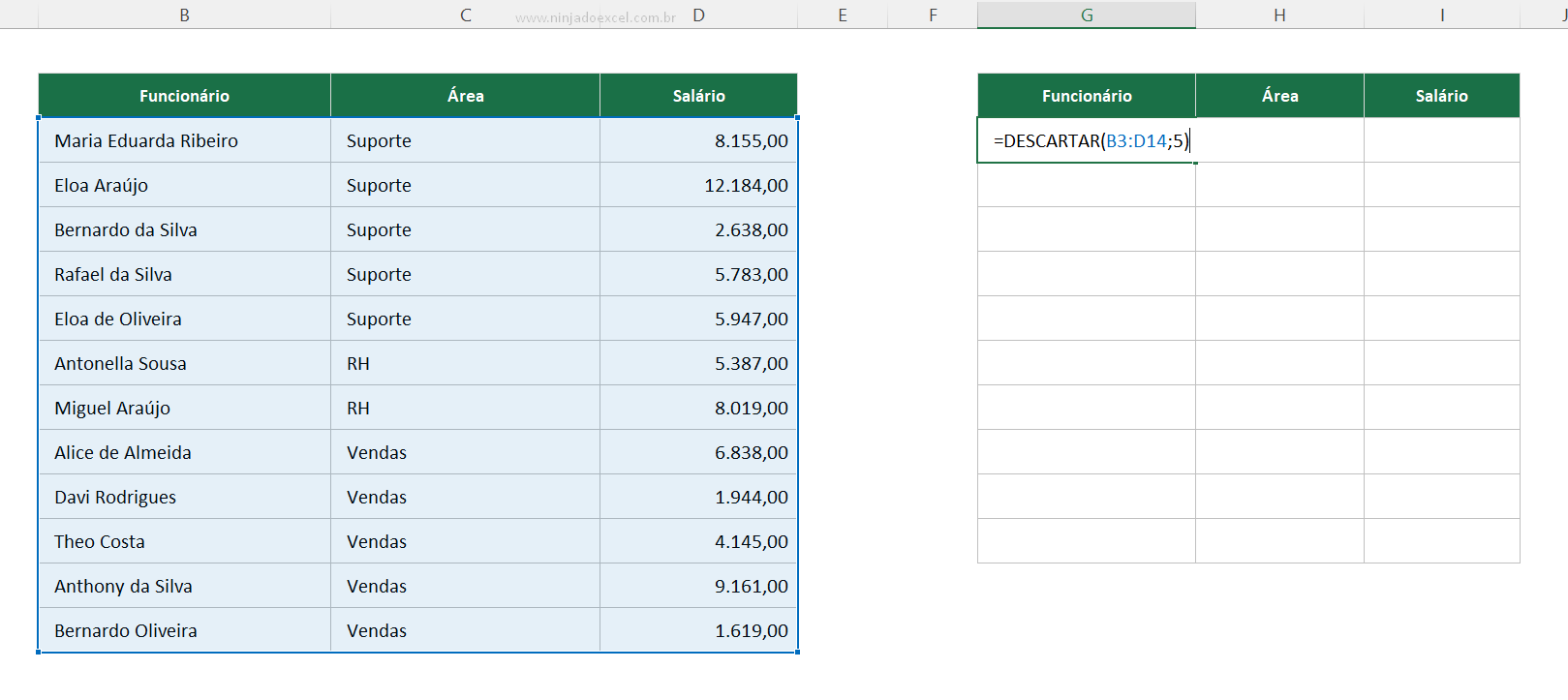
Observação.: É importante você saber que essa função elimina as linhas do início, ou do fim sendo que se você digitar algum valor positivo ela vai descartar as informações do início, e se informar valores negativos ela eliminar informações do final da planilha.
Por fim, pressione a tecla Enter para ver o resultado:
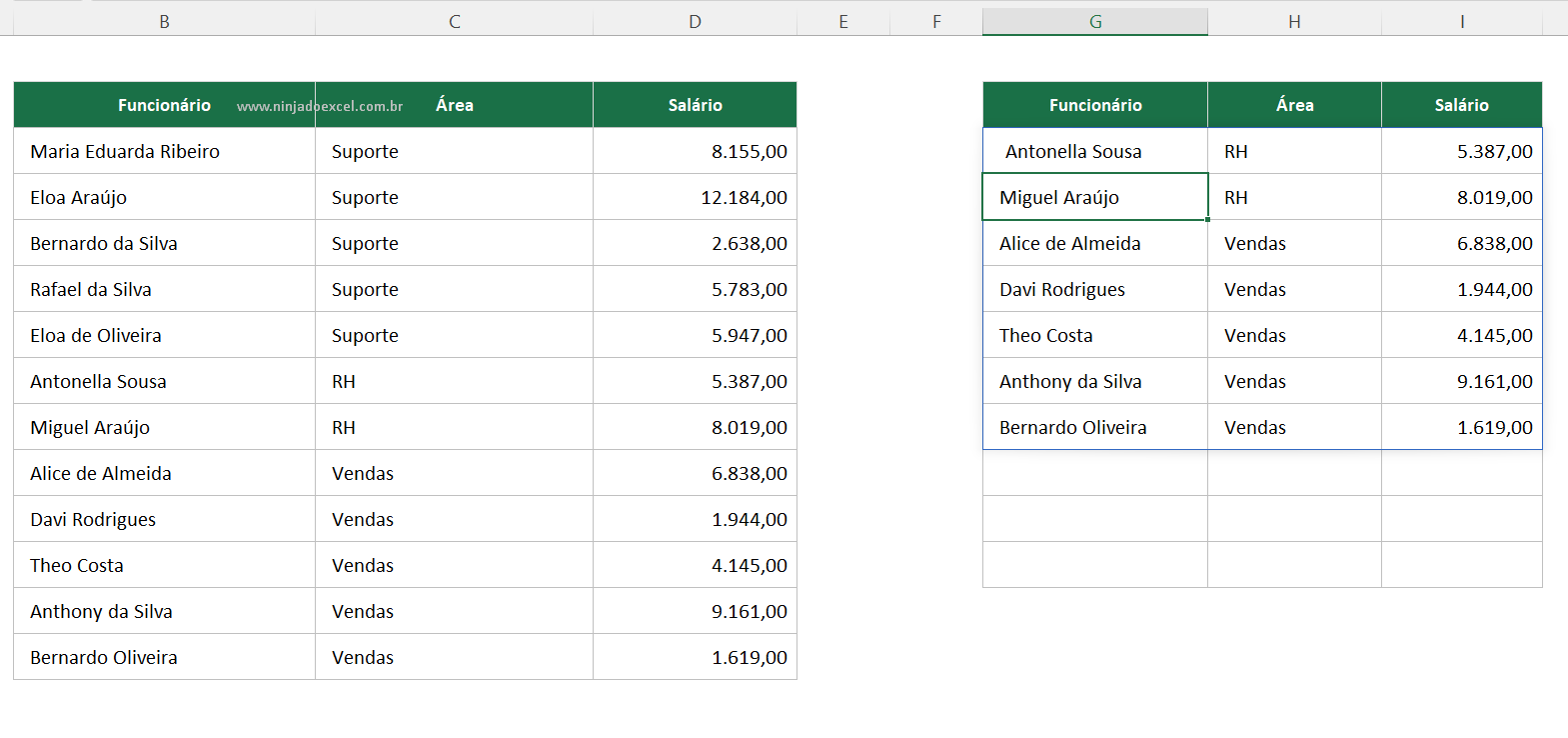
Perceba que foi muito simples criar uma nova matriz a partir dos dados da matriz original!
Entretanto, outro fator muito interessante, é o fato dessa matriz dinâmica faz com que se você possa inserir novas informações na matriz original, pois elas serão refletidas neste local.
Além das linhas, você também pode descartar colunas. O procedimento é exatamente o mesmo que você utilizou para as linhas, mas no vídeo você tem essas informações mas com bem mais detalhes.
Conheça o Melhor Curso de Excel Online
Quer aprender Excel do Básico ao Avançado passando por Dashboards? Clique na imagem abaixo e saiba mais sobre este curso.

Enfim, deixe seu comentário sobre a função!